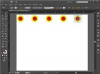Kloon Windows naar een nieuwe harde schijf.
Wanneer een nieuwe harde schijf wordt gekocht en in een computer wordt geïnstalleerd, wordt deze volledig leeg geleverd, zonder partities, opmaak of gegevens. Om een versie van Microsoft Windows op een nieuwe harde schijf te zetten, moet deze vers zijn geïnstalleerd vanaf een installatiemedium zoals een schijf of een USB-flashstation. Als alternatief, als er al een installatie van Windows bestaat op een harde schijf met gegevens, kan de oude harde schijf kan worden overgebracht naar de nieuwe harde schijf, die alle bestaande gegevens en Windows behoudt instellingen.
Stap 1
Download en brand software voor het klonen van schijven, zoals R-Drive Image, CloneZilla of PartImage (zie bronnen).
Video van de dag
Stap 2
Sluit zowel de oude als de nieuwe harde schijven aan op de computer. Zorg ervoor dat de stroom is uitgeschakeld wanneer dit is gebeurd.
Stap 3
Start de computer op vanaf de schijf-kloon-cd.
Stap 4
Breng de inhoud van de oude harde schijf over naar de nieuwe. Selecteer de oude harde schijf als bron en de nieuwe harde schijf als bestemming. Het overzetten duurt 10 minuten tot een uur of langer, afhankelijk van hoeveel gegevens er op de bestaande schijf staan. Wanneer de overdracht is voltooid, sluit u de computer af.
Stap 5
Verwijder de oude harde schijf uit de computer. Start Windows op vanaf de nieuwe harde schijf. Nadat Windows is opgestart, herkent het de nieuwe harde schijf en vraagt het om een laatste herstart.
Tip
Het proces van het klonen van schijven creëert een exacte kopie van de oude harde schijf naar de nieuwe. Als de nieuwe harde schijf groter is dan de oude, hebt u schijfpartitioneringssoftware voor Windows nodig om de volledige hoeveelheid ruimte op de nieuwe schijf te gebruiken.